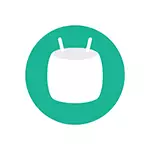
간단한 사용자를위한 Android 6 인터페이스가 변경되지 않았으며 일부 새로운 기능은 단순히 보지 못할 수 있습니다. 그러나 그들은 당신이 어떤 일을 더 편리하게 만들 수 있기 때문에 그들은 당신에게 관심을 가질 수 있습니다.
내장 파일 관리자
새로운 Android에서 내장 파일 관리자가 마지막으로 내장 파일 관리자 (깨끗한 Android 6에 관한 것이며, 많은 제조업체가 파일 관리자가 파일 관리자를 만드며 이러한 브랜드의 혁신이 무의미 할 수 있습니다).
파일 관리자를 열려면 설정으로 이동 (위쪽의 알림 영역을 당기고 다시 기어 아이콘을 클릭하십시오) "저장소 및 USB 드라이브"로 이동하여 열기를 선택하십시오.
전화 시스템 또는 태블릿 파일의 내용이 열립니다. 폴더와 내용을 볼 수 있으며 파일 및 폴더를 다른 위치로 복사하고 선택한 파일을 공유 할 수 있습니다 (눌러 눌러 길게 선택한 후). 임베디드 파일 관리자의 기능이 인상적이지만 그 존재가 좋다고 말하는 것은 불가능합니다.
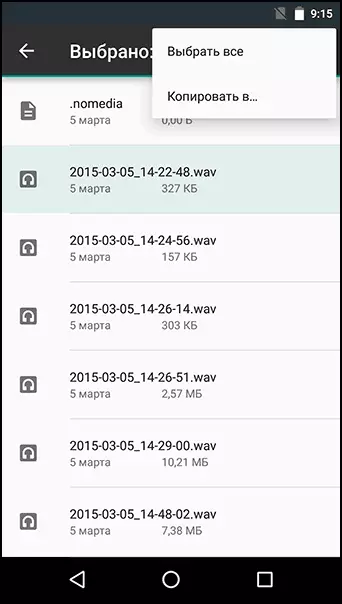
시스템 UI 튜너
이 기능은 기본적으로 숨겨져 있지만 매우 흥미 롭습니다. 시스템 UI 튜너를 사용하면 빠른 액세스 패널에 표시되는 아이콘을 구성 할 수 있습니다.이 아이콘은 화면 상단에 두 번 당기는 경우와 알림 영역 아이콘을 구성 할 수 있습니다.
시스템 UI 튜너를 사용하려면 빠른 액세스 아이콘 영역으로 이동 한 다음 장비 아이콘을 몇 초 동안 누릅니다. 해제하면 시스템 UI 튜너 함수가 켜져있는 메시지가 열립니다 (해당 항목은 매우 하단의 설정 메뉴에 나타납니다).
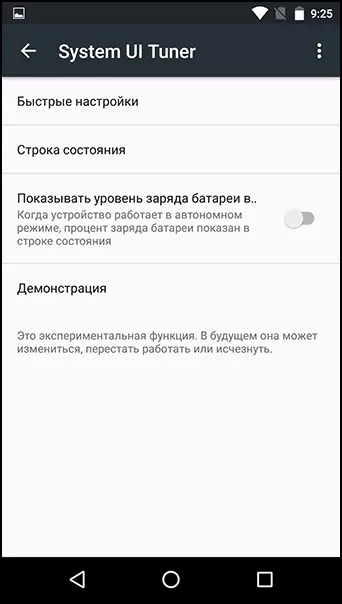
이제 다음 작업을 구성 할 수 있습니다.
- 기능에 빠른 액세스 단추 목록입니다.
- 알림 영역의 아이콘 표시를 활성화 및 비활성화합니다.
- 알림 영역에서 배터리 레벨을 표시합니다.

또한 알림 영역에서 모든 아이콘을 제거하는 Android 데모 모드 6을 통합 할 수있는 가능성이 있는데, 비 실시간, Full Wi-Fi 신호 및 전체 배터리 충전 만 표시합니다.
응용 프로그램에 대한 개별 사용 권한
각 응용 프로그램에 대해 이제 개별 사용 권한을 설정할 수 있습니다. 즉, 일부 Android 응용 프로그램조차도 SMS에 액세스 해야하는 경우이 액세스를 사용하지 않도록 설정할 수 있습니다 (그러나 기능을 사용하는 모든 키의 연결 해제가 응용 프로그램이 작동을 멈추게 될 것임을 초래할 수 있습니다).
이렇게하려면 설정 - 응용 프로그램으로 이동하여 관심있는 응용 프로그램을 선택하고 "사용 권한"을 클릭 한 다음 응용 프로그램을 제공하지 않으려는 사용자를 분리합니다.

그런데 응용 프로그램 설정에서는 알림을 사용하지 않도록 설정할 수도 있습니다 (일부는 다른 게임의 끊임없이 들어오는 알림에서 괴롭힘을 당한다).
암호를위한 스마트 잠금 장치
Android 6이 나타나고 기본값은 Google 계정의 자동 암호 저장 기능 (브라우저 에서뿐만 아니라 응용 프로그램에서도)입니다. 누군가의 경우 기능이 편리 할 수 있습니다 (결국, 모든 암호에 대한 액세스는 Google 계정만을 사용하여 얻을 수 있습니다. 즉, 암호 관리자로 변합니다). 그리고 누군가는 편집증 공격을 일으킬 수 있습니다 -이 경우이 기능을 사용하지 않도록 설정할 수 있습니다.
끄려면 Google 설정 항목으로 이동 한 다음 "서비스"섹션에서 "암호 용 스마트 잠금"을 선택하십시오. 여기에서 이미 저장된 암호를 볼 수 있고 함수를 비활성화하고 저장된 암호를 사용하여 자동 입력을 비활성화 할 수 있습니다.

"do do not doung"모드에 대한 규칙 설정
전화의 자동 모드는 Android 5에 등장하고 6 번째 버전에서는 개발을 받았습니다. 이제 "Do Do Doung"기능을 사용하면 모드의 시간을 설정하고 작동하는 방식을 구성하고 선택적으로 모드 설정으로 이동하면 작업을 수행 할 수있는 규칙을 설정할 수 있습니다.
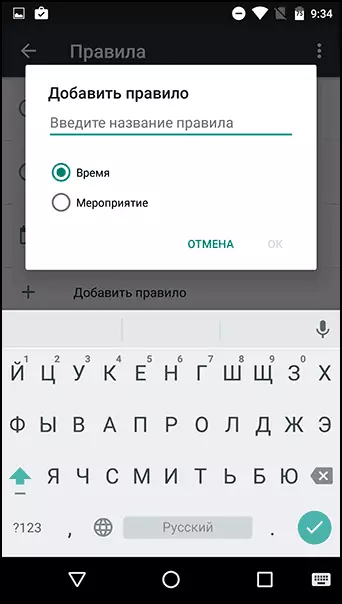
이 규칙에서는 Google 캘린더의 이벤트가있을 때 소리 (예 : 야간)가 없어도 소리 (예 : 야간)가 자동으로 모드를 자동으로 켜는 시간을 설정할 수 있습니다 (특정 캘린더를 선택할 수 있음).
기본 응용 프로그램 설치
Android Marshmallow에서 모든 오래된 방법은 기본적으로 응용 프로그램을 할당하여 특정 일을 열어 쉽고 새로운 방법이 나타나는 방법으로 보존됩니다.
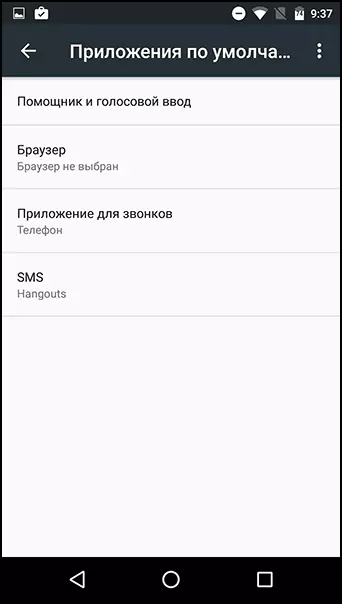
설정 - 응용 프로그램을 입력 한 다음 Gear 아이콘을 누르고 "기본 응용 프로그램"을 선택하면 의미가 무엇인지 표시됩니다.
지금 탭에서.
Android 6에서 발표 된 또 다른 기능 - 이제 탭에서. 그 본질은 모든 응용 프로그램 (예 : 브라우저)에서 홈 버튼을 누르고 있으면 홈 버튼을 누르고 있으면 활성 응용 프로그램 창의 내용과 연관된 프롬프트가 열립니다.불행히도, 나는 기능을 시도하지 못했습니다. 작동하지 않습니다. 나는 러시아가 아직 아직 도달하지 않았다는 기능 (그리고 아마도 그 이유와 다른 것)이 없다고 가정합니다.
추가 정보
또한 Experimental 기능이 Android 6에 등장한 정보를 유료하여 한 화면에서 여러 가지 활성 응용 프로그램에서 작업 할 수 있습니다. 즉, 본격적인 멀티 태스킹을 포함 할 수있는 기회가 있습니다. 그러나이 기사의 프레임 워크 내에서 루트 액세스 및 시스템 파일이있는 일부 조작이 필요하므로 기회를 설명하는 것이 가능하지 않습니다. 곧 멀티 라이트 인터페이스의 기능을 제외하지는 않습니다. 기본적으로 사용할 수 있습니다.
내가 뭔가를 놓친다면 관찰을 공유하십시오. 그리고 일반적으로 안드로이드 6 마시맬로, 익은 리뷰 (안드로이드 5에서 가장 잘 아닌)는 어떻게합니까?
